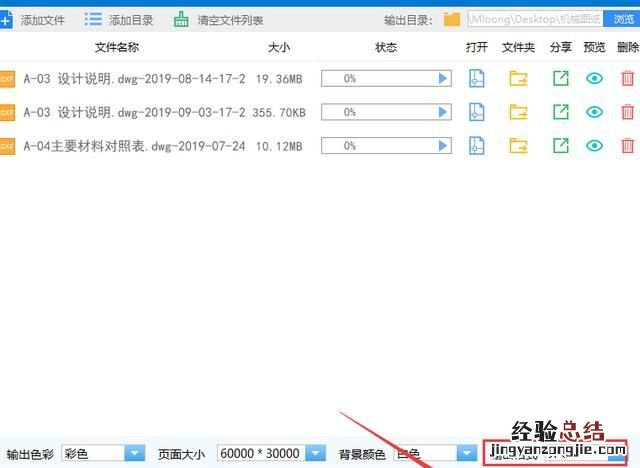从事CAD的朋友们都有这样的一个经历,那就是有时我们做完图纸需要跟客户或者同事领导沟通,但是又不方便直接传送CAD文档,这时我们就要把绘制的CAD图纸以图片的形式发送给沟通对象,正如题目所问的 , 用什么方法可以将CAD文件输出图片格式 。那么下面我就讲讲我所用过的三种方法 。
①第一种就是直接截图命令,例如我们用的聊天软件QQ , 它自带截图功能,只要你的电脑登陆着该软件,那么你就可以直接用快捷键ctrl+shift+A(这是默认的组合按键) , 按下该组合键就会弹出截图选项框 , 你只要框选你需要的窗口并保存图片格式就可以了【此方法针对CAD图档简单的,一个窗口就能展示的,否则截图效果会大打折扣 , 甚至看不清晰】如下图就是截图演示:
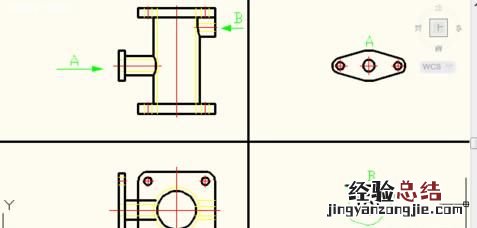
②第二种就是CAD自带的保存图片命令,首先选择文件→输出
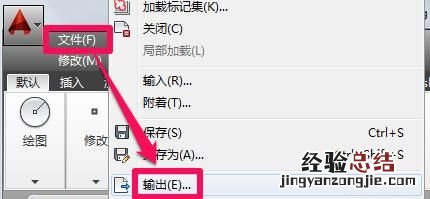
接着在保存格式选项框里选择位图格式
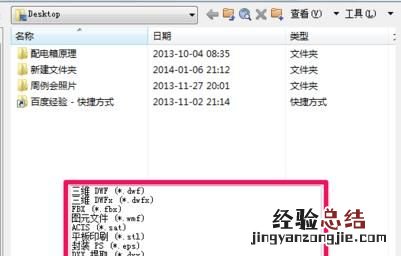
那么你所保存的文档就可以用图片查看软件观看了
③第三种就是我们经常会用的一种保存方法,但是要通过另一个辅助软件进行格式转换,首先把CAD文档保存为PDF文档,接着用AI等可以编辑PDF的软件进行转换成C图片文档,这个方法可能会相对麻烦点 。
步骤一:小伙伴们需要在电脑中安装CAD转换器,没有的就在电脑中任意的打开一个浏览器,在浏览器的搜索框中进行搜索迅捷CAD转换器,之后根据系统提示的安装步骤来进行安装到电脑桌面上就可以进行使用了 。
步骤二:接下来我们将CAD转换器进行安装完成之后,再双击鼠标左键将该软件进行启动 。
步骤三:我们进入到该软件的操作界面之后,鼠标在点击该软件左侧菜单栏中的“CAD转图片”选项,之后在点击“添加文件”属性,在界面中就会弹出一个“打开”对话框,打开需要使用的CAD图纸文件即可 。
步骤四:最后 , 将需要转换的文件添加完成后,在将“输出格式”设置需要将CAD转图片的图片格式 , 可以根据自己的需求来进行设置图片的格式,之后在点击右下角的“批量转换”按钮进行转换就可以了 。
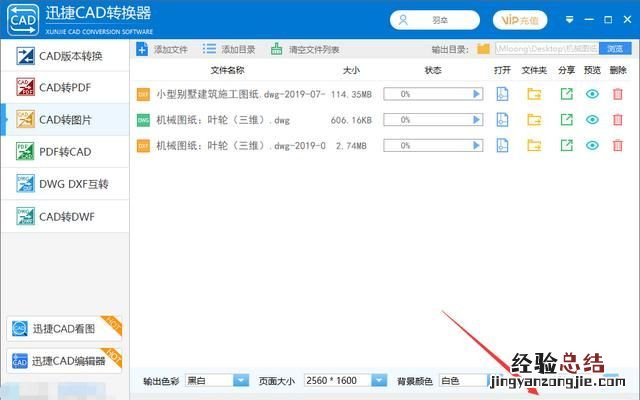
在CAD中,最常见的工作就是将图纸格式的来回转换,CAD在设计完成后,一般保存的图纸格式都是为dwg格式的 , 但是dwg格式的CAD图纸在查看图纸的时候不是很方便 。那为了工作的需要就要将CAD图纸转换为图纸 。下面就来给大家分享一下dwg格式的CAD图纸转换为图片的方法,希望能够帮助到大家 。
步骤一:大家先就在电脑中任意的打开一个浏览器,在浏览器的搜索框中进行搜索迅捷CAD转换器,之后根据系统提示的安装步骤将CAD软件进行安装到桌面中使用 。
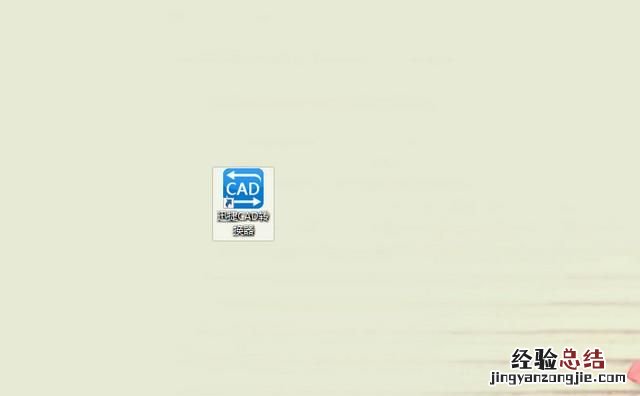
【怎么可以将cad格式文件转换为图片格式呢】
步骤二:然后,将其安装完成之后,在桌面中找到CAD软件的图标后,使用鼠标进行双击进行启动,进入到转换器的操作界面中进行使用 。
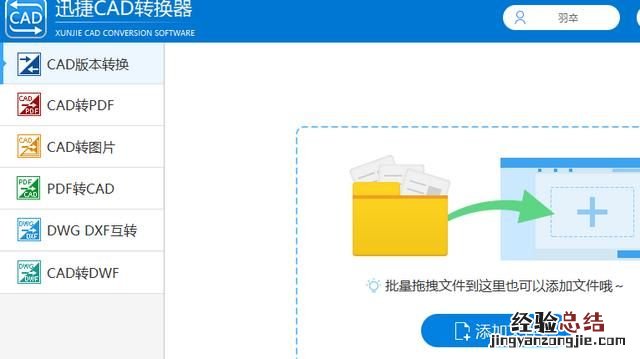
步骤三:接下来,鼠标在点击该软件左侧菜单栏中的“CAD转图片”属性选项 , 然后在点击上方中的“添加文件”选项性,在界面中就会弹出一个“打开”对话框,在弹出的对话框中添加还需要进行转换的文件即 可 。
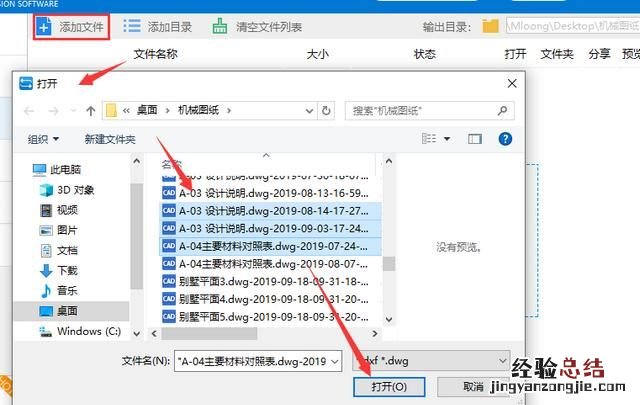
步骤四:将需要转换的CAD文件添加完成后,可以在下方中对转换图片的输出颜色、页面大小、背景颜色、输出格式进行设置 , 在输出格式中可以根据图片转换的需求来进行相应的设置就可以了,这里设置为jpg格式的进行转换 。最好在点击“批量转换”按钮进行转换 。